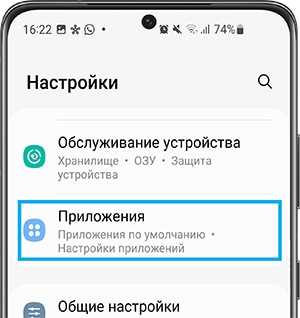
Кэш – это временные файлы, которые сохраняются на устройстве для ускорения работы приложений. Однако, со временем кэш может накапливаться и занимать большое количество места на устройстве. Поэтому, время от времени необходимо почистить кэш на андроиде Samsung, чтобы освободить место и улучшить производительность устройства.
Очистка кэша на андроиде Samsung – это простая процедура, которую можно выполнить самостоятельно. Для этого нужно перейти в настройки устройства, найти раздел «Память» или «Хранилище», а затем выбрать «Очистить кэш». После этого система удалит все временные файлы, которые накопились на устройстве.
Очистка кэша на андроиде Samsung поможет не только освободить место на устройстве, но и улучшить производительность приложений. Ведь чем меньше временных файлов на устройстве, тем быстрее будут загружаться приложения и выполняться различные операции.
Таким образом, регулярная очистка кэша на андроиде Samsung – это важная процедура, которая поможет поддерживать устройство в хорошем состоянии и обеспечить его оптимальную работу.
Почему нужно очищать кэш на андроиде Samsung?

Очистка кэша на андроиде Samsung позволяет освободить место на устройстве, улучшить производительность и устранить возможные ошибки. При очистке кэша, система удаляет все временные файлы, которые больше не нужны, и создает новые, более актуальные файлы при необходимости.
Очистка кэша также может помочь решить проблемы с работой отдельных приложений. Некоторые приложения могут неправильно сохранять или использовать кэш, что может привести к их некорректной работе. Почистить кэш на андроиде Samsung позволяет исправить такие проблемы и обеспечить более стабильную работу приложений.
Ускорение работы устройства
Чтобы почистить кэш на андроиде Samsung, следуйте этим простым шагам:
- Откройте настройки устройства.
- Прокрутите вниз и выберите «Приложения».
- Выберите приложение, кэш которого вы хотите очистить.
- Нажмите на кнопку «Очистить кэш».
- Повторите эти шаги для всех приложений, кэш которых вы хотите очистить.
После очистки кэша вы заметите, что устройство начнет работать быстрее и отзывчивее. Также, освободившееся место на устройстве позволит вам установить новые приложения и хранить больше данных.
Освобождение памяти
Чтобы освободить память, следуйте этим простым шагам:
| 1. | На главном экране вашего устройства найдите иконку «Настройки» и нажмите на нее. |
| 2. | Прокрутите вниз и найдите раздел «Память» или «Хранилище». |
| 3. | В разделе «Память» выберите «Очистить кэш» или «Очистить данные кэша». |
| 4. | Подтвердите свой выбор, нажав на кнопку «ОК» или «Подтвердить». |
После выполнения этих шагов, ваше устройство Samsung освободит память, удалив все временные файлы из кэша. Это поможет ускорить работу устройства и освободить место для новых данных.
Как очистить кэш на андроиде Samsung вручную?
Чтобы очистить кэш на андроиде Samsung вручную, следуйте этим простым шагам:
- Откройте «Настройки» на вашем устройстве Samsung.
- Прокрутите вниз и выберите «Приложения».
- Найдите приложение, кэш которого вы хотите очистить, и нажмите на него.
- На странице с информацией о приложении выберите «Хранилище».
- Нажмите на кнопку «Очистить кэш».
После выполнения этих шагов кэш выбранного приложения будет полностью очищен. Повторите эти шаги для каждого приложения, кэш которого вы хотите очистить.
Очистка кэша на андроиде Samsung вручную может помочь улучшить производительность вашего устройства и освободить место на нем. Рекомендуется периодически проводить очистку кэша, особенно если вы замечаете проблемы с работой устройства.
Очистка кэша приложений

Для очистки кэша приложений на андроиде Samsung, следуйте этим простым шагам:
- Откройте «Настройки» на вашем устройстве Samsung.
- Прокрутите вниз и выберите «Приложения».
- В списке приложений найдите приложение, кэш которого вы хотите очистить.
- Нажмите на приложение, чтобы открыть его информацию.
- Выберите «Хранилище».
- Нажмите на кнопку «Очистить кэш».
После выполнения этих шагов кэш выбранного приложения будет полностью очищен. Повторите эту процедуру для каждого приложения, кэш которого вы хотите очистить.
Очистка кэша приложений на андроиде Samsung поможет освободить место на устройстве и улучшить его производительность. Рекомендуется проводить эту процедуру регулярно, особенно если у вас мало свободного места на устройстве или приложения начали работать медленно.
Очистка кэша системы

- Откройте «Настройки» на вашем устройстве.
- Прокрутите вниз и выберите «Приложения».
- Найдите приложение, кэш которого вы хотите почистить, и нажмите на него.
- В открывшемся окне выберите «Хранилище».
- Нажмите на кнопку «Очистить кэш».
После выполнения этих шагов кэш выбранного приложения будет полностью удален с вашего устройства. Повторите эти действия для каждого приложения, кэш которого вы хотите почистить. Также вы можете очистить кэш системы полностью, выбрав опцию «Очистить все данные кэша» в меню «Хранилище». Это поможет освободить дополнительное место на вашем андроиде Samsung и улучшить его производительность.
Как очистить кэш на андроиде Samsung с помощью сторонних приложений?

Очистка кэша на андроиде Samsung может быть выполнена с помощью сторонних приложений, которые предлагают дополнительные функции для управления устройством. Такие приложения обычно имеют простой и интуитивно понятный интерфейс, что делает процесс очистки кэша быстрым и удобным.
Для начала, вам необходимо установить одно из таких приложений из Google Play Store. После установки, запустите приложение и найдите функцию «Очистка кэша» или что-то похожее. Обычно эта функция находится в разделе «Управление устройством» или «Очистка памяти».
После того, как вы найдете функцию очистки кэша, нажмите на нее и дождитесь завершения процесса. Приложение автоматически удалит все временные файлы и данные, которые накопились в кэше вашего устройства.
После завершения очистки кэша, рекомендуется перезагрузить устройство, чтобы изменения вступили в силу. Для этого просто выключите и снова включите свой Samsung андроид.
Теперь ваш кэш на андроиде Samsung должен быть полностью очищен, что поможет улучшить производительность устройства и освободить место на его памяти.






